So aktivieren Sie die Seitenübersetzung in Google Chrome
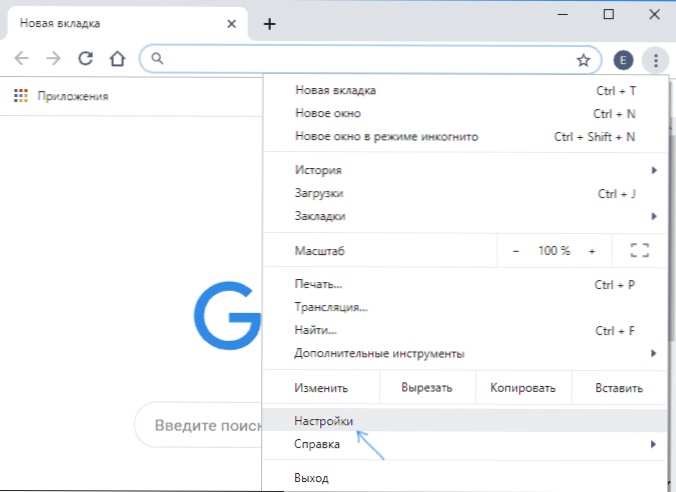
- 3647
- 623
- Dr. Marlen Steinkamp
Standardmäßig bietet der Google Chrome -Browser die Übersetzung von Seiten in einer Sprache, die sich von der Sprache des Systems unterscheidet. Zum Beispiel wird beim Öffnen einer Seite auf Englisch eine Übersetzung auf Russisch vorgeschlagen. Wenn Sie oder jemand anderes jedoch zuversichtlich "niemals Englisch übersetzen" (oder eine andere Sprache) gedrückt haben, wird in Zukunft ein solches Angebot nicht erscheinen.
In diesen Anweisungen im Detail darüber, wie die automatische Übersetzung in Google Chrome aktiviert werden kann: sowohl für alle unbekannten Sprachen als auch für diejenigen, für die der Übersetzungsvorschlag getrennt wurde.
Notiz: Das Beispiel zeigt die Einbeziehung der Übersetzung aus Englisch und anderen Sprachen in Russisch in Chrome für Windows. Die gleichen Schritte und Einstellungen werden jedoch in anderen Betriebssystemen verwendet - auf Android, in iOS und Mac OS.
So aktivieren und deaktivieren Sie die automatische Übersetzung von Site -Seiten für alle unbekannten Sprachen
Das Google Chrome enthält eine Option, die das Angebot der automatischen Übersetzung für alle Seiten in Sprachen enthält und trennen, die sich von der im Browser ausgewählten Sprache unterscheiden der Führung):
- Drücken Sie die Google Chrome -Menü -Taste und öffnen Sie das Element "Einstellungen".
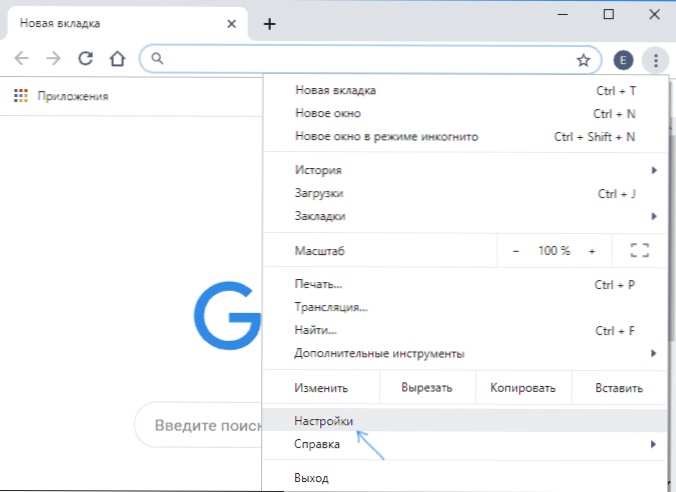
- Streuen Sie die Seite nach unten und klicken Sie auf das "zusätzliche" Element (in Chrome auf Android und iOS, öffnen Sie das Element "Sprachen" und gehen Sie zum 4. Schritt).
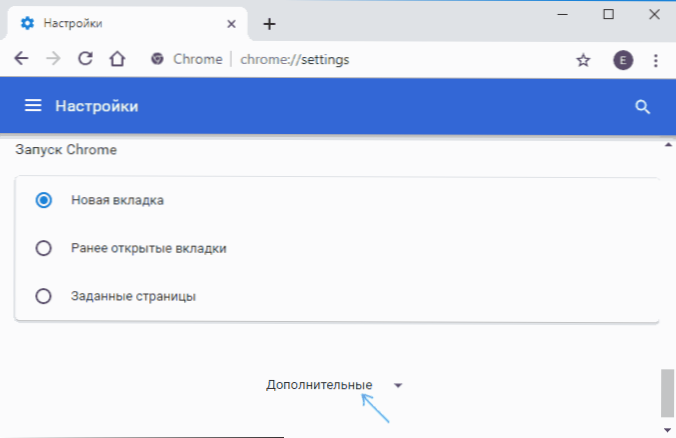
- Klicken Sie in Windows und Mac OS im Abschnitt "Sprachen" auf das Element "Sprache".
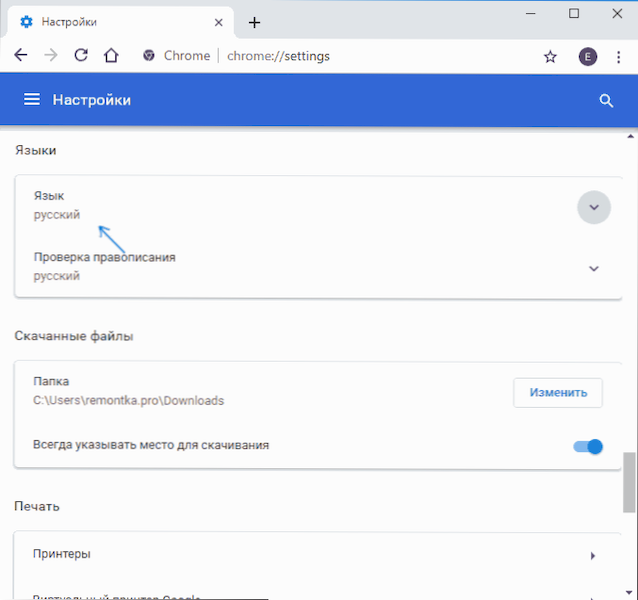
- Schalten Sie den Artikel ein "Bieten Sie die Übersetzung der Seiten an, wenn sich ihre Sprache von dem im Browser verwendeten unterscheidet.".
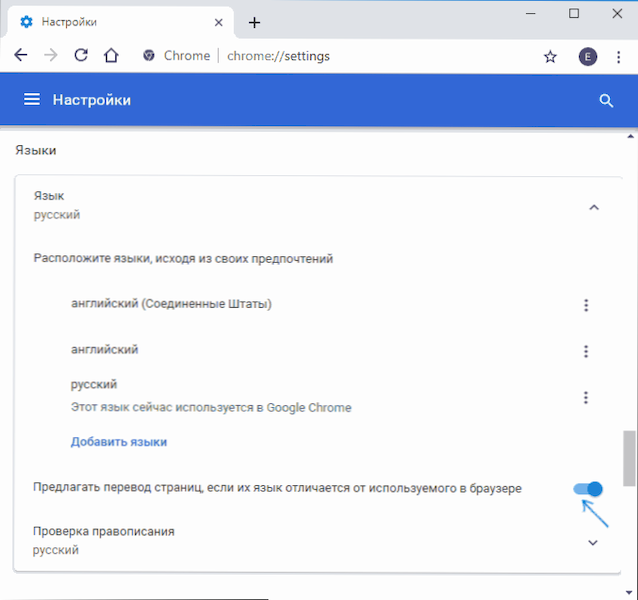
Nach diesen Aktionen wird beim Öffnen von Seiten in einem Fremdsprachbrowser ihre Übersetzung angeboten.
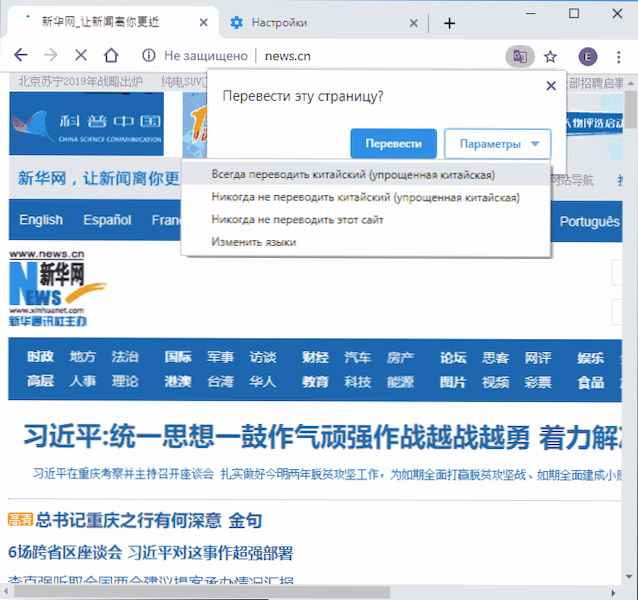
Sie können auch das Google -Übersetzungssymbol in der Adresszeile für die Übersetzung in Russisch (oder standardmäßig) drücken oder die Parameter im Übersetzungssatz drücken und „immer übersetzen“ auswählen, damit die Übersetzung der Seiten automatisch erstellt wird.
Schalten Sie die Übersetzung von Seiten für Sprachen ein, für die es zuvor getrennt wurde
Nach den im ersten Abschnitt beschriebenen Schritten erscheint für einige Sprachen möglicherweise nicht ein Übersetzungsvorschlag, wenn Sie zuvor eine Marke "niemals Englisch übersetzen" festgelegt haben, wenn Sie zuvor eine Markierung festgelegt haben,.
Um dies zu ändern und den Übersetzungsvorschlag erneut einzuschalten, befolgen Sie die folgenden Schritte:
- Gehen Sie in den Abschnitt "Sprachen" - "Sprache" in Google Chrome.
- Wenn die Sprache, an der Sie interessiert sind, in der Liste vorhanden ist, klicken Sie rechts davon auf die Schaltfläche Einstellungen und markieren Sie das Element "Angebot, die Seiten in dieser Sprache zu übersetzen".
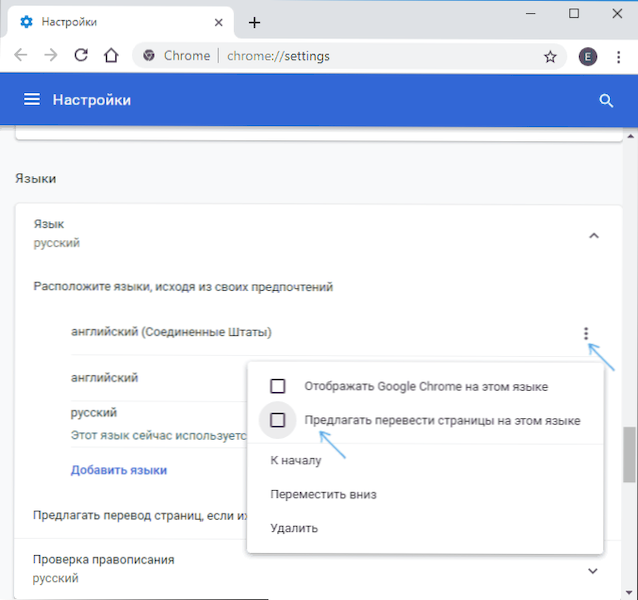
- Wenn die Sprache fehlt, fügen Sie sie hinzu (verwenden Sie die Schaltfläche „Sprachen hinzufügen“) und erledigen Sie dann Aktionen aus Schritt 2.
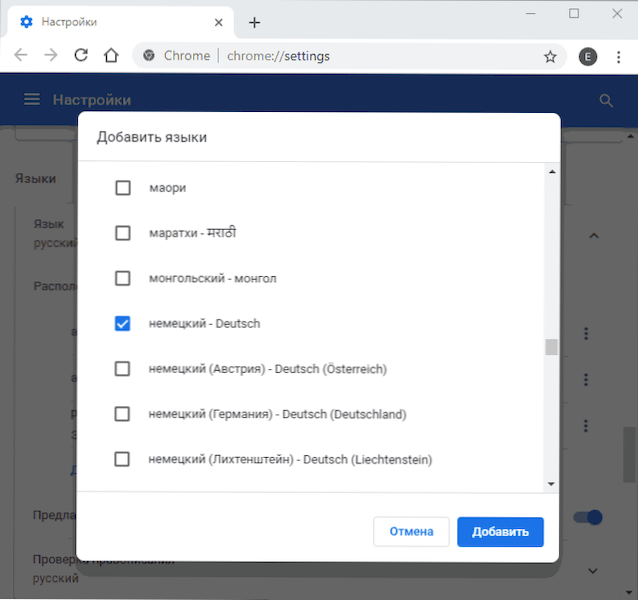
- Danach erscheint der Übersetzungsvorschlag für diese Sprache.
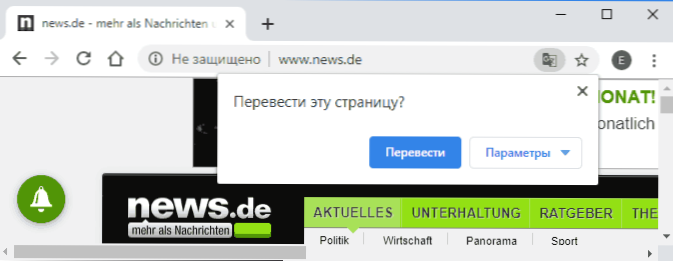
Wie im vorherigen Fall können Sie auch die automatische Übersetzung der Seiten mit dem entsprechenden Element im Menü der Schaltfläche "Parameter" einschalten.
- « Es ist unmöglich, die Windows 10 Recovery -Umgebung zu finden - was zu tun ist?
- So verbieten Sie die Verwendung von USB -Flash -Laufwerken und anderen abnehmbaren Laufwerken in Windows »

